Конспект уроку на тему "Створення комп’ютерних публікацій"
Конспект уроку з інформатики для учнів 9 класу
на тему «Створення комп’ютерних публікацій»
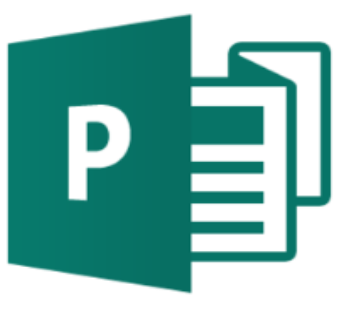
Розробила
учитель інформатики
Гудзь Аліна Іванівна
Тема: Створення комп’ютерних публікацій.
Мета:
навчальна: Сформувати поняття комп’ютерної публікації, розглянути види публікацій та засоби їх створення.
розвивальна: розвивати вміння, навички роботи у програмі MS Publisher, пізнавальний інтерес до предмету інформатики, комп’ютерної техніки, критичне мислення.
виховна: Виховувати професійні риси, почуття відповідальності, вміння об’єктивно оцінювати себе та інших, культуру користувача ПК.
Тип уроку: комбінований.
Обладнання: мультимедійна система, комп’ютери, інструкції з техніки безпеки у кабінеті інформатики та ІКТ.
Епіграф до уроку:
Немає нічого сильнішого за знання, воно завжди і в усьому переважає…
Платон.
Хід уроку
І. Організаційний етап
перевірка присутності учнів;
перевірка готовності учнів до уроку.
Вправа «Маски»
Розпочнемо наш урок з визначення настрою. Для цього у вас на парті лежать три маски-смайлики, на яких зображені обличчя: веселе, сумне та байдуже. Подивіться, будь-ласка, на них уважно та оберіть собі ту маску, яка відповідає настрою, з яким ви прийшли сьогодні на урок.
ІІ. Актуалізація опорних знань учнів
На попередніх уроках ми з вами навчились працювати з програмою MS PowerPoint, а також створювали відео кліп(потокову презентацію), використовуючи можливості програми Windows Movie Maker. Насамперед давайте пригадаємо основні поняття цих тем.
Перед вами таблички з розміщеними на них твердженнями. Вам потрібно навпроти твердження, з яким ви погоджуєтесь, написати «Так», навпроти твердження, з яким не погоджуєтесь, написати «Ні». На виконання даного завдання вам дається час – 5 хв.
Інтерактивна вправа «Так або ні».
Варіант 1
|
№
|
Твердження |
Так або ні |
|
1 |
Створити презентацію у PowerPoint можна тільки двома способами. |
Ні |
|
2 |
Колекція графічних елементів пакету Microsoft Office дозволяє додати до слайда презентації не тільки малюнки та інші зображення, а також звуки та відеофрагменти. |
Так |
|
3 |
Інструмент «Напис» дозволяє вводити текст як безпосередньо на слайді, так і на будь – яку створену фігуру, за виключенням таких фігур, як лінії та стрілки. |
Так |
|
4 |
Майстер автовмісту використовує у своїй роботі ті самі макети, які доступні при створенні презентації на основі шаблонів оформлення. |
Ні |
|
5 |
Після вставки на слайд презентації графічного елемента його параметри вже не можна змінити. |
Ні |
|
6 |
Неможливо залити кольором намальовану на слайді замкнуту фігуру. |
Ні |
|
7 |
Щоб на панелі слайдів з’явилось контекстне меню, слід клацнути правою кнопкою миші. |
Так |
|
8 |
Текст, що має посилання на інші частини документа, інші документи в мережі або на нетекстові об’єкти (звук, графіку, відео) називається гіперпосилання. |
Так |
|
9 |
Конвертор – це програма, призначена для перетворення медіафайлів з одного формату в інші, що придатні для різних пристроїв. |
Так |
|
10 |
Для кожного кадру можна встановити лише один відеоефект |
Ні |
|
11 |
«Обрізати» початок чи кінець кліпу можна на Шкалі часу . |
Так |
|
12 |
Під час приховування частин кліпу дані видаляються з матеріалів джерела. |
Ні |
ІІІ. Мотивація навчальної діяльності. Повідомлення теми уроку
Еврестична бесіда
Ви навчаєтесь на операторів комп’ютерного набору і, після закінчення навчального закладу вам доведеться влаштовуватись на роботу, ходити на ділові зустрічі.
Давайте уявимо, що ви прийшли на ділову зустріч або зустріли давнього приятеля і вам треба обмінятися адресами, робочими телефонами. Як ви будете діяти в даній ситуації?
(Потрібно, щоб учні здогадалися про існування візитних карток.)
Справді, у сучасному суспільстві мати візитку — вимога часу. Для більшості людей візитна картка стає необхідною. Де ж її взяти?
(Відповіді учнів.)
Можна замовити професіоналам. А чи можна створити візитну картку власноруч? А ще й операторам комп’ютерного набору.
Створити власноруч свою візитну картку зовсім неважко. Для цього треба ознайомитися з однією з можливостей програми для створення публікацій Microsoft Office Publisher. Крім візитних карточок, нам досить часто потрібно створювати оголошення, привітати зі святом чи ювілеєм батьків, друзів або оформити стінгазету чи меню для кафе ваших родичів, виготовити буклети чи брошури. То вашим помічником стане програма Microsoft Office Publisher, вивченням можливостей якої ми сьогодні й займемося на нашому уроці.
Отже, тема нашого уроку «Поняття комп’ютерної публікації.»
IV. Вивчення нового матеріалу
Наголошую учням про дотримання основних правил із техніки безпеки при роботі за комп’ютером.
Пояснення матеріалу.
1. Поняття та види комп’ютерної публікації.
Публікація — документ, що оголошується всенародно (латинською Рubliсо). Донедавна публікаціями вважали документи, виконані поліграфічним способом. Тепер статус публікацій мають також електронні документи, розташовані, зокрема, на веб-серверах, які можна переглядати за допомогою браузера.

Залежно від способу оприлюднення твору розрізняють друковані публікації і електронні. До друкованих публікацій відносять книжки, брошури, журнали, газети, бюлетені, буклети, листівки тощо. До електронних публікацій відносять документи, що розповсюджуються з використанням електронних носіїв даних(компакт-диски, дискети, флеш-носії тощо) або комп’ютерних мереж.

Тривалий час друковані публікації виготовлялися виключно в друкарні. І цим займалася ціла галузь виробництва – поліграфія. А підготовкою матеріалів до друку займалися видавництва. У багатотиражному виробництві так відбувається і сьогодні: видавництва готують макети книжок, журналів, газет і т.п, а підприємства поліграфії – друкують і за необхідності зшивають їх.
Разом з тим з широким розповсюдженням персональних комп’ютерів і високоякісних лазерних та струменевих принтерів, копіювальних апаратів набули розповсюдження так звані настільні видавничі системи.

Засоби створення публікацій
До засобів створення публікацій відносять настільні видавничі системи. Ці системи мають апаратну та програмну складові. До апаратної складової належить персональний комп’ютер, пристрої друку(принтер, копіювальний апарат, плотер) і пристрої введення даних(сканери, графічні планшети), а до програмної – спеціальні програми підготовки макета публікації. Усе це може розміститися на столі користувача і тому ці системи отримали назву desktop publishing (з англ. настільні публікації), або настільні видавничі системи.

Можливості програми MS Publisher
Створювати та розповсюджувати професійно підготовлені матеріали та ділову документацію для друкування, розміщення їх в Інтернеті та використання в електронних листах;Створювати публікації, що містять тексти та ілюстрації, підготовлені в середовищах текстового та графічних редакторів, компонуючи ці матеріали та розміщуючи їх на різній кількості сторінок і колонок; Готувати оригінал-матеріали друкованої продукції(газети, журнали тощо). Розробляти нескладні веб-сайти та веб-сторінки.
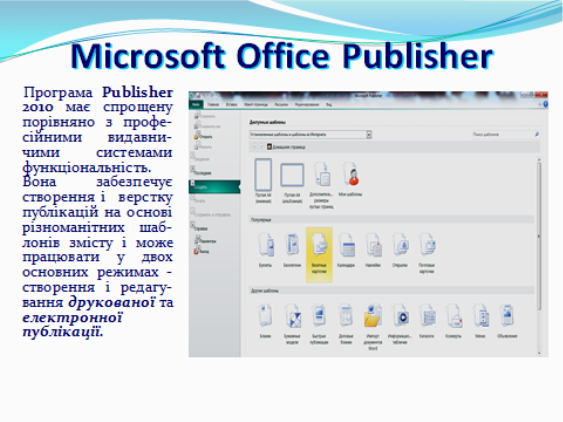
Інтерфейс програми MS Publisher
Завантажується програма MS Publisher командою Пуск → Усі програми → Microsoft Office → Microsoft Office Publisher
Зараз вам потрібно записати знайомі вам елементи вікна програми, яке зображене на цих аркушах, аналогічні вікнам програм, які ви вже вивчали на уроках інформатики та виробничого навчання.
Макети публікацій.
Виклад матеріалу супроводжується презентацією.

Макети – це шаблони публікації одного типу(одного змісту, призначення), які відрізняються між собою лише кольоровим чи шрифтовим оформленням об’єктів. Макет задає загальний вигляд(структуру) публікації.
Типи макетів комп’ютерних публікацій:
Публікації для друку. Цей розділ містить макети публікацій, призначених для подальшого роздрукування.
Веб-вузли та електронна пошта. Цей тип макетів призначений допомогти вам створити просту веб-сторінку або публікацію, призначену для відправки у формі електронного листа.
Набори макетів. Цей розділ містить всі макети необхідної офісної документації, витримані в єдиному стилі.
Порожні публікації. Якщо вас не задовольняють шаблони, створені професійними дизайнерами компанії Microsoft, і ви бажаєте відчути себе справжнім митцем, спробуйте створити публікацію на основі одного з порожніх бланків.
У видавничій системі, на відміну від текстового процесора, окремі фрагменти тексту можна опрацьовувати як незалежні об'єкти. Усі тексти містяться в об'єктах-контейнерах, які називають написами (інші терміни — текстові блоки, текстові поля, поля). Саме ця властивість дає змогу комбінувати і зручно розташовувати на сторінці головні об'єкти публікації — графічні зображення і текстові фрагменти.
Елементи макета:
Текстові поля(написи) – будь-який текст, розміщений у текстовій рамці, відображеній на екрані за допомогою пунктирних ліній.
Елементи оформлення документа – векторні об’єкти, використовувані для оформлення комп’ютерної публікації: різноманітні візерунки, узори тощо.
Малюнки(зображення, фотографії) – це підготовлені або відредаговані за допомогою графічного редактора растрові зображення, якість яких суттєво змінюється внаслідок масштабування.
Для створення нової публікації виконують команду Файл → Створити → Нова публікація → Почати з макету → Публікації для друку.
Для форматування напису призначене вікно Формат напису, яке можна викликати командою Формат напису із контекстного меню.
Щоб змінити шрифт текстових полів публікації, в області завдань Параметри слід обрати посилання Шрифтові схеми. У наведеному списку Застосувати шрифтову схему вибрати потрібну.
Для зміни вигляду елементів оформлення всього документа, в області завдань вибрати посилання Кольорові схеми.
Щоб змінити макет публікації в області завдань вибирають Макети публікацій, а після цього у списку Застосувати макет вибрати новий макет.
На останньому етапі створення публікації пунктирні лінії забирають командою Вигляд → Межі і направляючі.
Файли, створенні програмою MS Publisher, мають стандартне розширення .pub.
V. Практична частина
1. Створити найпростішу публікацію – «Візитка».
2. Зберегти файл.
3. Роздрукувати створені візитки на принтері.
4. Відправити результати роботи на поштову скриньку вчителя.

VI. Домашнє завдання
1. Опрацювати матеріал підручника: Я.М.Глинський «Інформатика», 10 кл, ст.239 – 245.
2. Знайти матеріал та зберегти його в електронному вигляді для створення бюлетеня на обрану тему.
VIІ. Підсумок уроку
1. Методичний прийом «Кольорові капелюшки»
У кожного з вас на столі є кольорові капелюшки: синій, червоний та жовтий.
Жовтий - факти про знання та вміння;
червоний – настрій, емоції;
синій - важливість уроку.
Ви оберіть один капелюшок та висловіть свою думку про урок.



2. Виставлення оцінок та їх обґрунтування


про публікацію авторської розробки
Додати розробку
